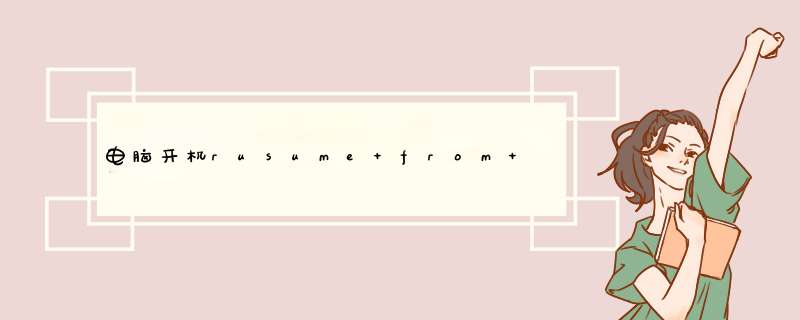
1
Windows10系统开机提示Resume from Hibernation的解决方法
第一步:查看和设置电源按纽的功能
步骤:
点击左下角的开始,在开始菜单中点击设置;
2
在打开的设置窗口,我们点击系统- 显示、通知、应用、电源;
3
在系统设置窗口,点击左侧的电源和睡眠,在电源和睡眠对应的右侧窗口点击:其他电源设置;
4
在电源选项窗口,点击窗口左侧的的选择电源按纽的功能;
5
在系统设置窗口,我们看到按电源按纽时选择的是:休眠,这就是造成电脑关机时不是真正关机而是进入休眠,故开机时提示Resume from Hibernation的原因;
6
把按电源按纽时的休眠修改为:关机,再点击:保存修改;
第二步:关闭快速启动。
如果按照第一步 *** 作后没有解决问题,我们就关闭快速启动。
步骤:
在系统设置窗口,点击:更改当前不可用的设置;
在关机设置项,点击启用快速启动去勾,再点击:保存修改;
第三步:关闭休眠。
如果按照上述两步 *** 作后还没有解决问题,关闭休眠。步骤:
右键点击系统桌面左下角的开始,在开始菜单中点击命令提示符(管理员);
复制powercfg -h off命令,在管理员命令提示符窗口,右键点击空白处,powercfg -h off粘贴到窗口中,回车,关闭Windows休眠。
如果要启用Windows休眠,在管理员命令提示符窗口,输入:powercfg /h on命令,回车,就可以启用Windows休眠。
PS:我们也可以制作一个快速关机的快捷方式,关机时点击快速关机的快捷方式就可以迅速关闭电脑。
步骤:
右键点击系统桌面空白处,新建-快捷方式;
在打开的创建快捷方式窗口,输入C:\Windows\System32\SlideToShutDownexe,再点击:下一步;
我们把这个快捷方式命名为:快速关机,再点击:完成;
点击完成以后,在系统桌面上显示快速关机的快捷方式,我们把更换为电源按纽,并把它固定到任务栏里,以后关闭电脑,点击快速关机的快捷方式就可以了。
欢迎分享,转载请注明来源:内存溢出

 微信扫一扫
微信扫一扫
 支付宝扫一扫
支付宝扫一扫
评论列表(0条)